Kopiera bilder från ett minneskort till ett annat när två minneskort sitter i.
|
Alternativ |
Beskrivning |
|---|---|
|
[ ] |
Välj kortet från vilket bilderna ska kopieras. |
|
[ ] |
Välj bilder som ska kopieras. |
|
[ ] |
Välj målmappen på det återstående kortet (kortet har inte valts för [ ]). |
|
[ ] |
Kopiera bilderna. |
Kopiera bilder
-
Välj [ ].
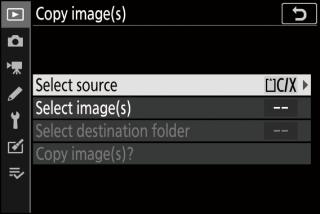
Markera [ ] och tryck på 2 att visa ].
-
Välj kortet som innehåller bilderna som ska kopieras.
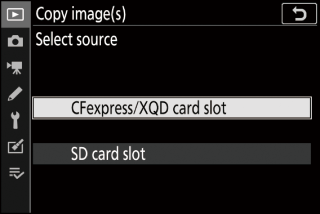
Markera kortplatsen för kortet som innehåller bilderna som ska kopieras och tryck på J att välja den markerade platsen och återgå till [ ] -menyn.
-
Välj [ ].
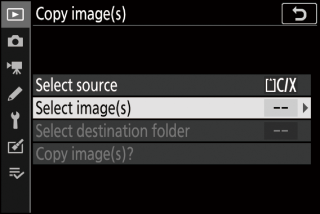
Markera [ ] och tryck på 2 att visa [ ] -displayen.
-
Välj källmappen.
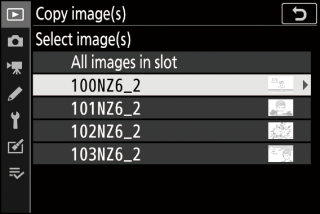
-
Markera mappen som innehåller bilderna som ska kopieras och tryck på 2 att välja den markerade mappen och visa ].
-
För att kopiera alla bilder från kortet i den valda platsen, markera [ ], tryck på J och fortsätt till steg 10.
-
-
Gör det första valet.
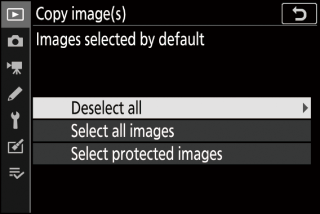
Välj de bilder som ska väljas som standard.
Alternativ
Beskrivning
[ ]
Ingen av bilderna i den valda mappen väljs som standard.
-
Välj det här alternativet när du vill välja bilder individuellt.
[ ]
Alla bilder i den valda mappen väljs som standard.
-
Välj det här alternativet om du vill kopiera alla eller de flesta bilderna i mappen.
[ ]
Endast de skyddade bilderna i mappen väljs som standard.
-
-
Välj ytterligare bilder.
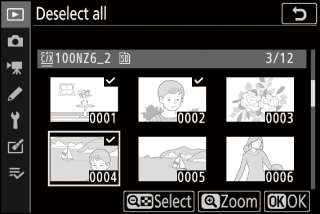
-
Markera bilder och tryck på W ( Q ) -knappen för att välja; valda bilder är markerade med L För att avmarkera den aktuella bilden, tryck på W ( Q ) -knappen igen; L visas inte längre.
-
För att visa den markerade bilden i helskärmsläge, håll ned X knappen.
-
Efter att ha bekräftat att alla bilder som du vill kopiera har L markeringar, tryck på J att återgå till [ ] -menyn.
-
-
Välj [ ].
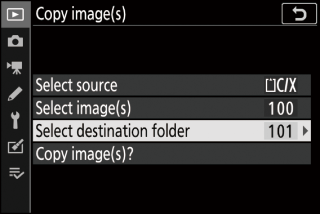
Markera [ ] och tryck på 2 att visa alternativen för
-
Välj en målmapp.

Välj något av följande alternativ och tryck på 2 .
Alternativ
Beskrivning
[ ]
Ange målmappens nummer ( Välj mapp efter nummer ). Om mappen med det valda numret inte redan finns skapas en ny mapp.
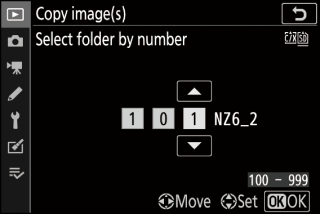
[ ]
Välj målmappen från en lista över befintliga mappar.
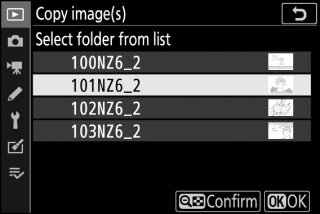
-
Välj mappen.
När du har angett ett mappnummer eller markerat mappnamnet trycker du på J att välja mappen och återgår till ].
-
Välj [ ].
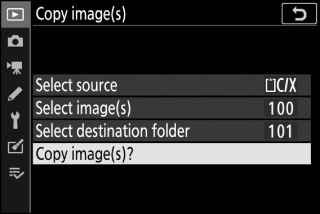
Markera [ ] och tryck på J att visa en bekräftelsedialog.
-
Välj [ ].
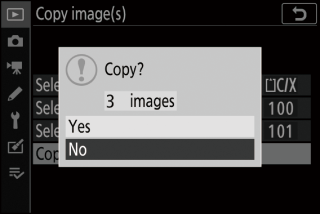
-
Meddelandet “[ ] ”Tillsammans med antalet bilder som kommer att kopieras.
-
Markera [ ] och tryck på J att kopiera de valda bilderna.
-
Tryck på J igen för att avsluta när kopieringen är klar.
-
-
Bilder kopieras inte om det inte finns tillräckligt med utrymme på målkortet.
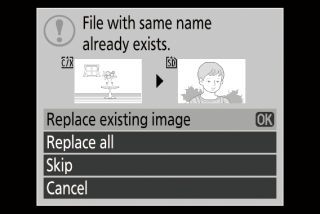
-
Om målmappen innehåller en fil med samma namn som en av de bilder som ska kopieras, visas en bekräftelsedialog. Välj [ ] eller [ ] för att ersätta den eller de befintliga filerna. Skyddade filer i målmappen ersätts inte. Välj [ ] för att fortsätta utan att ersätta befintliga filer. Välj [ ] för att avsluta utan att kopiera fler bilder.
-
Betyg och skyddad status kopieras med bilderna.
-
För att förhindra förlust av ström medan kopiering pågår, se till att batteriet är fulladdat eller anslut en valfri laddningsadapter eller en valfri nätadapter och strömkontakt innan du kopierar filmer.

